背景:
前段时间因为学习Linux系统需要,自己本机用的是Windows系统,那这里就需要用到虚拟机来创建虚拟环境用来支持Linux系统
自己下载了vm虚拟机与Linux镜像文件,看着教程美滋滋的一步一步来安装虚拟机和安装Linux系统,在安装完成后, 打开虚拟机创建>启动一把梭,最后系统提示VM 与 Device/Credential Guard 不兼容!
直到我找遍全网关于这个问题的答案后,仍然无解,现在还记得有个答案说是win10家庭版的原因,当初我还专门为升级专业版花了899,升级完了也没好!!!这就有点坑了。。。虽然是18年的事情,我现在还是记得很清楚,说升级专业版的辣个人你太坑了吧…(哭,白花了我899,当时我还是学生可没有多富裕!!
最后还是自己研究出来解决方案!分享给有需要的同学,切勿白嫖,有用就给个三连吧!这是对我最大的支持
第一章: 关闭内核隔离
步骤一
去win10自带的安全软件里查看自己内核隔离下的内存完整性这个功能是否开启,一般情况下默认关闭
第二章: 关闭基于虚拟化的安全性
2.1 检查虚拟化安全性
重点讲一讲基于虚拟化的安全性关闭方式
按下Windows徽标键+R 然后输入msinfo32.exe,会出现系统信息,在系统信息里找到基于虚拟化的安全性,查看是否打开
如果这里显示是处于启用状态,就会出现虚拟机打开提示:Device Guard或Credential Guard与Workstation不兼容,
2.2 获取工具
这里用到的是一个专门关闭基于虚拟化的安全性的工具去关闭
这个官方自带的小工具我已经下载好了,扫码文末的二维码添加我为好友加我好友有任何问题都可以问我,我会尽我所知道的帮助你
或者微信直接搜索"CODEJAVA" ,回复"工具"就可以得到和文中版本相同的官方小工具了,
下载完成解压后界面如下,文件数量一定要对的上总共6个文件!
2.3 运行代码
然后以管理员方式运行Windows PowerShell ,
cd到解压目录下(cd指通过命令行方式切换到解压目录),
输入以下代码
直接运行第1段,第2段即可,第4段代码是用来检查基于虚拟化的安全性的运行状态的
1.Set-ExecutionPolicy RemoteSigned
来允许运行脚本,根据提示输入:y
2.关闭的命令:./DG_Readiness_Tool_v3.6.ps1 -Disable -AutoReboot
3.开启的命令:./DG_Readiness_Tool_v3.6.ps1 -Enable -AutoReboot
(##注意:不要运行此段代码!会重新打开基于虚拟化的安全性)
4.检查DG是否还在运行: ./DG_Readiness_Tool_v3.6.ps1 -Ready
执行完第2段关闭命令后,系统会自动重启,接着出现这个画面
2.4 按F3关闭!
接下来按F3关闭 ,然后按回车键计算机会自己开机,此问题就可以完美解决!=
第三章: 检查Hyper-V 是否关闭成功
win10家庭版windows功能中可能没有Hyper-V这个功能,不着急,下面还有解决方案
3.1 win10专业版解决方案
步骤一 :
检查程序和功能里的hyper-v服务是否关闭,如果看见打钩了就是开启状态,
再点一下就关闭Hyper-v服务了,这时候重启计算机·试一下
如果这时候还不行你就要往下看了,就需要用到命令关闭了,
人生建议:直接看下面使用命令关闭,省的麻烦
通过命令关闭Hyper-V(控制面板关闭Hyper-V起不到决定性作用,要彻底关闭Hyper-V)
以管理员身份运行Windows Powershell (管理员)(Windows键+X)运行下面命令并重启电脑:
1. bcdedit /set hypervisorlaunchtype off
1
运行完重启电脑即可
3.2 win10家庭版解决方案
步骤一:
在windows服务中关闭HV主机服务,
步骤二:
以管理员身份运行Windows Powershell (管理员)(Windows键+X)运行下面命令并重启电脑:
1. bcdedit /set hypervisorlaunchtype off
运行完重启电脑即可
文章声明:以上内容(如有图片或视频亦包括在内)除非注明,否则均为Net3C原创文章,转载或复制请以超链接形式并注明出处。定制服务:需要定制服务请加V:TopoDesigner

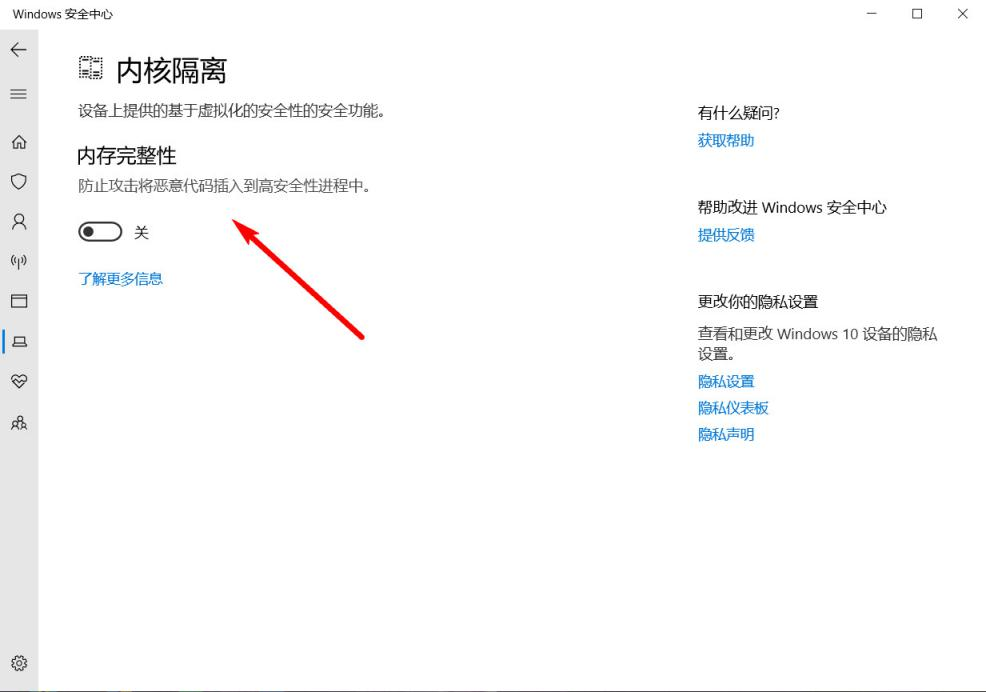
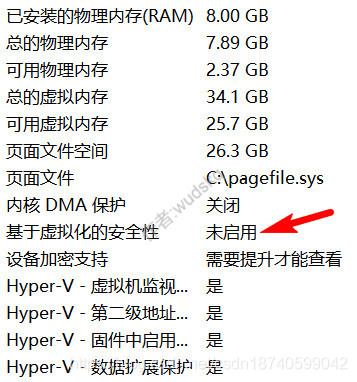
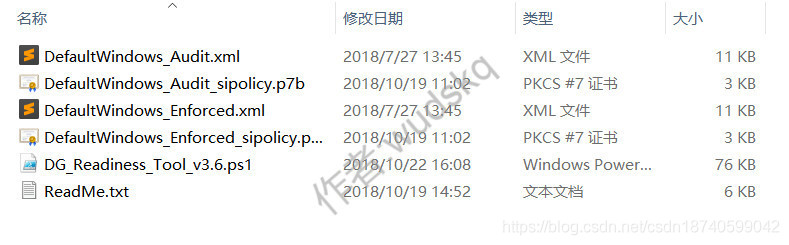
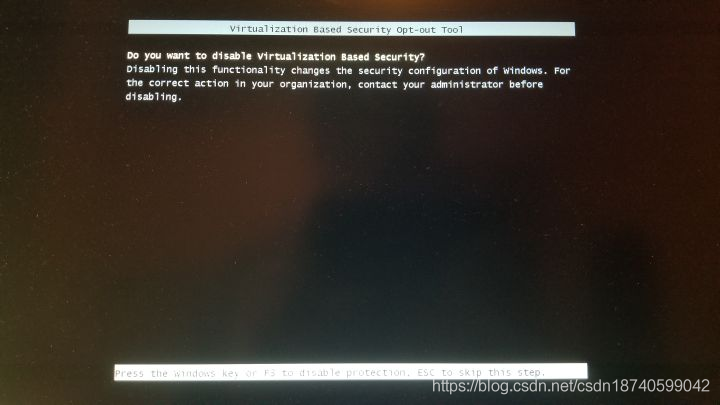
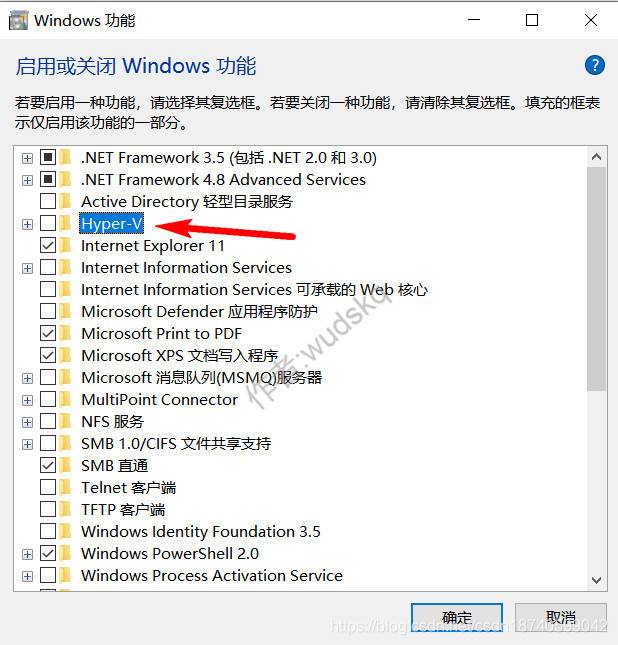
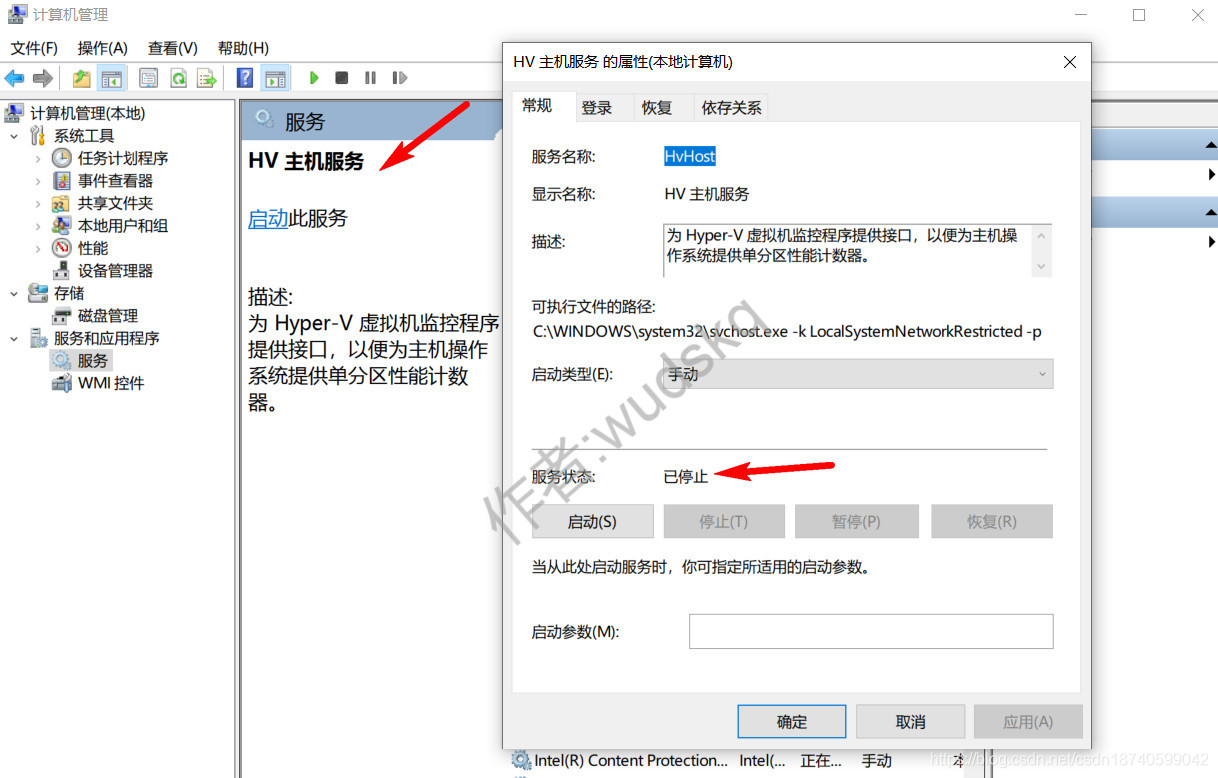

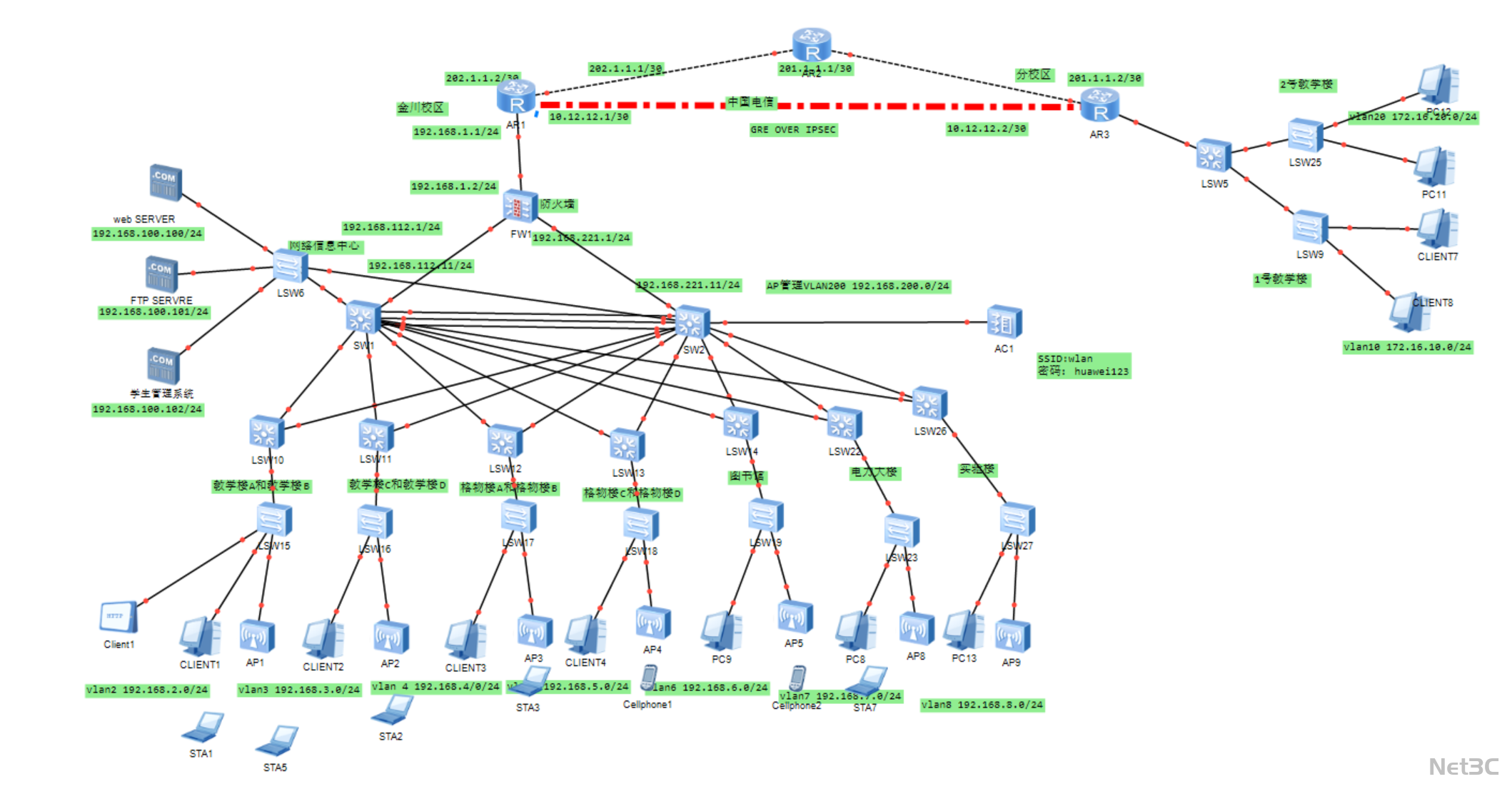

还没有评论,来说两句吧...